Hur hittar jag max- eller minvärde för varje dag i ett Excel-intervall?
Till exempel i Excel har du en rad data som visas nedan i skärmdumpen, och nu vill du hitta max- eller minvärde för varje dag i detta intervall, hur kan du snabbt lösa det? Nu introducerar jag knep för att snabbt och enkelt hantera det i Excel.

Få max / min värde för varje dag med formeln
Välj max / min värde för varje dag med Kutools för Excel
 Få max / min värde för varje dag med formeln
Få max / min värde för varje dag med formeln
I Excel, formeln = MAX (intervall) or = MIN (intervall) kan hjälpa dig att få max- eller minvärde inom ett intervall.
För att välja en tom cell under den första dagskolumnen, till exempel Cell B6, och skriv denna formel = MAX (B2: B5) in i den och tryck ange nyckel, då får du maxvärdet för första dagen. Dra sedan autofyllhandtaget åt höger för att fylla den här formeln till de celler du behöver, nu får du alla maxvärden varje dag. Se skärmdump:
 |
 |
Notera: För att beräkna minvärdena för varje dag, använd denna formel = MIN (B2: B5) i Cell B6 och dra dess Fyllningshandtag rätt till cellerna efter behov.
 Hitta och identifiera max / min-värde för varje dag med Kutools för Excel
Hitta och identifiera max / min-värde för varje dag med Kutools för Excel
Med ovanstående formelmetod kan du dock inte identifiera var maxvärdet är varje dag. Var avslappnad, den Kutools för ExcelÄr Välj celler med max- och minvärde verktyget kan hjälpa dig att hitta och välja max- eller minvärden i varje kolumn eller varje rad.
Efter gratis installation Kutools för Excel, gör så här:
1. Markera alla data som du vill ta reda på max- eller minvärdet från och klicka på Kutools > Välja > Välj celler med max- och minvärde. Se skärmdump:
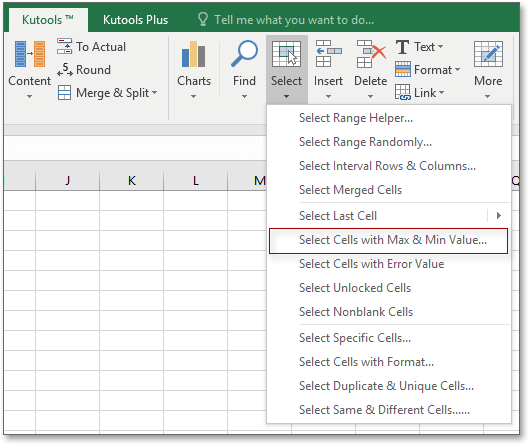
2. I poppdialogrutan gör du nedan.
 |
1) Välj den celltyp du vill hitta max- eller minvärde i Titta in lista, kan du hitta det maximala värdet i både formel- och värdeceller, eller endast formelceller, eller endast värdeceller; 2) Ange för att ta reda på minvärde eller maxvärde i Gå till sektion; 3) Om du vill hitta maxvärde baserat på varje kolumn, kontrollera Hela kolumnen in Bas sektion; 4) För att ta reda på alla maxvärden, kontrollera Alla celler i Välj avsnitt, om du bara behöver hitta det första maxvärdet som visas, kontrollera Endast första cellen. |
3. klick Ok, och en dialogruta dyker upp för att berätta antalet valda celler, klicka bara OK för att stänga den. Nu har alla maxvärden i varje kolumn hittats och valts. Se skärmdumpar:
 |
 |
Relativa artiklar:
- Hur hittar jag det största negativa värdet (mindre än 0) i Excel?
- Hur hittar jag minsta positiva värde (större än 0) i Excel?
Bästa kontorsproduktivitetsverktyg
Uppgradera dina Excel-färdigheter med Kutools för Excel och upplev effektivitet som aldrig förr. Kutools för Excel erbjuder över 300 avancerade funktioner för att öka produktiviteten och spara tid. Klicka här för att få den funktion du behöver mest...

Fliken Office ger ett flikgränssnitt till Office och gör ditt arbete mycket enklare
- Aktivera flikredigering och läsning i Word, Excel, PowerPoint, Publisher, Access, Visio och Project.
- Öppna och skapa flera dokument i nya flikar i samma fönster, snarare än i nya fönster.
- Ökar din produktivitet med 50 % och minskar hundratals musklick för dig varje dag!
